İş süreci akışlarına genel bakış
İş süreci akışı oluşturarak insanların verileri sürekli girdiğinden ve müşteriyle her çalıştıklarında aynı adımları takip ettiklerinden emin olmalarına yardımcı olabilirsiniz. Örneğin, müşteri hizmetleri isteklerini herkesin aynı şekilde yönetmesi için veya bir sipariş göndermeden önce bir fatura için onay almalarını sağlamak için bir iş süreci akışı oluşturmak isteyebilirsiniz. İş süreci akışları, diğer işlemlerle aynı temel teknolojiyi diğer kullanır, ancak sağladıkları yetenekler, işlemler kullanan diğer özelliklerden çok farklıdır. İş süreci akışları oluşturmayı ve düzenlemeyi öğrenmek için İş süreci akışı oluşturma bölümüne gidin.
İş süreci akışları hakkında kısa bir video izleyin.
İş süreci akışları neden kullanılmalıdır?
İş süreci akışları, kişilerin işlerini tamamlaması için kılavuz sağlar. Kuruluşlarının bir tür sonuca götürülmesi gereken etkileşimler için tanımladığı işlemler boyunca kişileri yönlendiren, kolaylaştırılmış bir kullanıcı deneyimi sağlarlar. Bu kullanıcı deneyimi, farklı güvenlik rolleri olan kişilerin yaptıkları iş için en uygun deneyimi yaşayabilecekleri şekilde uyarlanabilir.
Kişilerin istenen bir sonuca gitmek üzere izleyeceği bir adımlar kümesi tanımlamak için iş süreci akışları kullanın. Bu adımlar, kişilere iş sürecinde nerede olduklarını söyleyecek görsel bir belirteç sağlar. İş süreci akışları, yeni kullanıcıların hangi tabloyu kullanmaları gerektiğine odaklanması gerekmediğinden, eğitim gereksinimini azaltır. Sürecin onlara rehberlik etmesine izin verebilirler. İş süreci akışlarını, satış gruplarınızın daha iyi sonuçlar elde etmesine yardımcı olabilecek ortak satış yöntemlerini desteklemek üzere yapılandırabilirsiniz. Hizmet grupları için iş süreci akışları, yeni personelin daha çabuk hızlanmasına ve memnuniyetsiz müşterilere yol açabilecek hataları engellemesine yardımcı olabilir.
İş süreci akışları ne yapabilir?
İş süreci akışlarıyla, bir aşamalar ve adımlar kümesi tanımlarsınız ve bunlar ardından formun üst kısmında bir denetimde görüntülenir.
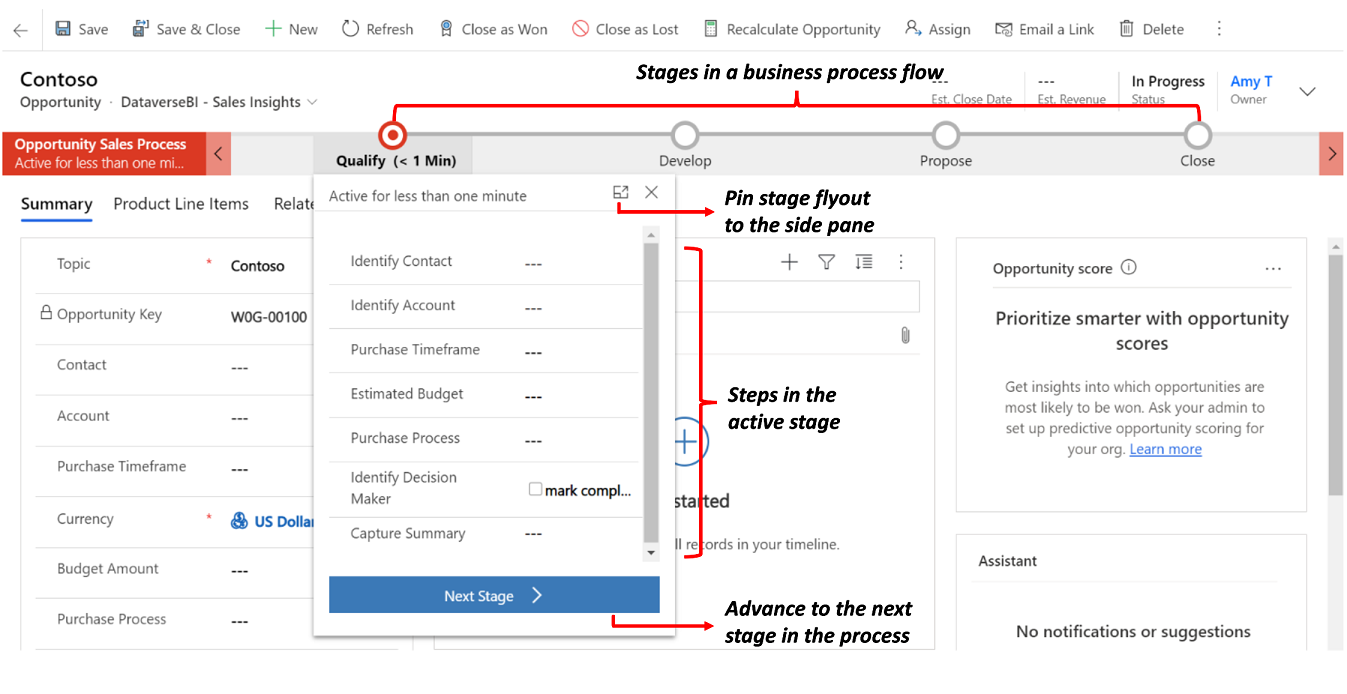
Her aşama bir adımları grubu içerir. Her adım, veri girilebilecek bir sütunu temsil eder. Sonraki Aşama düğmesini kullanarak sonraki aşamaya ilerleyebilirsiniz. Birleşik Arabirim'de, iş süreci akışıyla aşama açılır penceresinde çalışabilir veya yan bölmeye sabitleyebilirsiniz. İş süreci akışları, mobil cihazlarda aşama açılır penceresinin yan bölmeye genişletilmesini desteklemez.
Kişilerin, sonraki aşamaya geçebilmeleri için önce ilgili sütuna veri girmesi gerekecek şekilde, bir adımı zorunlu kılabilirsiniz. Bu genellikle "aşama-geçişi" olarak adlandırılır. Bir iş süreci akış aşamasına iş veya sistem gerektiren bir sütun ekliyorsanız bu sütunu formunuza da eklemenizi öneririz.
İş süreci akışları, veri girişi ve aşamalar içine giriş denetimi için kolaylaştırılmış deneyimi sağlamanın ötesinde herhangi bir otomasyon veya koşullu iş mantığı sağlamadıklarından, diğer işlem türlerine kıyasla görece basit görünür. Ancak, onları diğer işlemler ve özelleştirmelerle birleştirdiğinizde, kişilerin zamandan tasarruf etmesinde, eğitim maliyetlerini azaltmasında ve kullanıcı uyumunu artırmasında önemli bir rol oynayabilirler.
Not
Geçerli aşama dahil olmak üzere herhangi bir aşamada gerekli sütunlar varsa (gizli sütunlar hariç), formu kaydetmeden veya yeni bir aşamaya geçmeden önce bu aşamalardaki sütunları doldurmanız gerekir. Boşsa ve gerekliyse devre dışı bırakılan sütunlar aşama gezinmesini engellemeye devam eder.
Diğer özelleştirmelerle tümleşik iş süreci akışları
Siz veya kullanıcınız iş süreci akışlarını kullanarak veri girdiğinde, iş kuralları veya form komut dosyalarıyla sağlanan herhangi bir otomasyonun hemen uygulanabilmesi adına, veri değişiklikleri form sütunlarına da uygulanır. Formda yer almayan sütunlar için değerler ayarlayan adımlar eklenebilir ve bu sütunlar, form komut dosyaları için kullanılan Xrm.Page nesne modeline eklenecektir. Bir iş süreci akışında yer alan sütunlara yapılan değişikliklerle başlatılan herhangi bir iş akışı, formdaki veriler kaydedildiğinde uygulanır. Otomasyon gerçek zamanlı bir iş akışıyla uygulanırsa satır kaydedildikten sonra formdaki veriler yenilendiğinde, değişiklikler kullanıcıya hemen görünür.
Formdaki iş süreci akış denetimi, doğrudan istemci tarafı programlanabilirliği sağlamamasına rağmen, iş kuralları veya form komut dosyalarıyla uygulanan değişiklikler iş süreci akış denetimlerine otomatik olarak uygulanır. Bir formda bir sütunu gizlerseniz bu sütun iş süreci akış denetiminde de gizlenir. İş kuralları veya form komut dosyaları kullanarak bir değer ayarlarsanız, bu değer iş süreci akışı içinde ayarlanır.
Eşzamanlı iş akışları
Eş zamanlı iş süreci akışları özelleştiricilerin çok sayıda iş işlemini yapılandırmalarını ve onları aynı başlangıç satırı ile ilişkilendirmelerini sağlar. Kullanıcılar eş zamanlı çalışan birden çok iş süreci arasında geçiş yapabilir ve işlerini, üzerinde oldukları aşamada sürdürebilirler.
Sistem iş süreci akışları
Aşağıdaki iş süreci akışları dahildir. İş süreci akışlarının nasıl çalıştığını anlamak için bu sistem iş süreci akışlarını gözden geçirin:
Müşteri Adayından Fırsat Satışına Geçiş Süreci
Fırsat Satış İşlemi
Telefonla Servis Talebi İşlemi
İş süreci akışlarında birden çok tablo
Bir iş süreci akışını tek bir tablo için kullanabilirsiniz veya birden fazla tabloya yayabilirsiniz. Örneğin, bir fırsat ile başlayan, ardından bir teklife, bir siparişe ve ardından bir faturaya devam edip sonunda geri dönüp fırsatı kapatan bir işleminiz olabilir.
Uygulamayı kullanan kişilerin, hangi tablo içinde çalıştıklarına odaklanmak yerine kendi işlemlerinin akışına odaklanabilmesi adına, beş adede kadar farklı tablo satırını bir araya getirerek tek bir işleme bağlayan iş süreci akışları tasarlayabilirsiniz. İlgili tablo satırları arasında daha kolay bir şekilde gezinebilirler.
Tablo başına birden çok iş süreci akışı kullanılabilir
Bir kuruluştaki her kullanıcı aynı işlemi izlemeyebilir ve farklı koşullar farklı bir işlemin uygulanması gerekebilir. Farklı durumlar için uygun işlemler sağlamak amacıyla, tablo başına 10 adede kadar etkin iş süreci akışınız olabilir.
Hangi iş süreci akışının uygulanacağını denetleme
İş süreci akışlarını güvenlik rolleriyle ilişkilendirebilirsiniz, böylelikle yalnızca o güvenlik rolleri olan kullanıcılar bu iş süreci akışlarını görebilir veya kullanabilir. Ayrıca, hangi iş süreci akışının varsayılan olarak ayarlanacağını denetleyebilmeniz adına, iş süreci akışlarının düzenini de ayarlayabilirsiniz. Bu, bir tablo için birden fazla formun tanımlanmasıyla aynı şekilde çalışır.
Birisi yeni bir tablo satırı oluşturduğunda, kullanılabilir etkin iş süreci tanımlarının listesi, kullanıcının güvenlik rolüne göre filtrelenir. Kullanıcının güvenlik rolü için kullanılabilen ilk etkinleştirilmiş iş süreci tanımı, varsayılan olarak iş sırası listesindeki ilk olarak uygulanandır. Birden fazla etkin iş süreci tanımı kullanılabiliyorsa, kullanıcılar başka bir tanesini Süreç Değiştir iletişim kutusundan yükleyebilirler. İşlemler her değiştirildiğinde, geçerli olarak işlenen arka plana gider ve seçilen ile değiştirilir, ancak durumunu korur ve yeniden değiştirilebilir. Her bir satır ilişkili birden fazla işlem kurulumuna sahip olabilir (her biri farklı bir iş süreci akışı tanımı için toplamda 10 adete kadar). Form yüklendiğinde, tek bir iş süreci akışı oluşturulur. Herhangi bir kullanıcı farklı bir işlemi uyguladığında, bu işlem yalnızca söz konusu kullanıcı için varsayılan olarak yüklenebilir.
Bir iş sürecinin tüm kullanıcılar için varsayılan olarak yüklendiğinden emin olmak için (işlemi "sabitlemeye" denk olan davranış karşılığı), bir özel İstemci API komut satırı (web kaynağı), varolan bir iş süreci kurulumunu iş süreci tanım kimliğine dayalı olarak özel olarak yüklemek üzerine form yüklemesine eklenebilir.
İş süreci akış sırası değerlendirmeleri
Yalnızca onları destekleyen tablolar için iş süreci akışları tanımlayabilirsiniz. Ayrıca, eklenebilecek işlem, aşama ve adım sayısıyla ilgili sınırları bilmeniz gerekir.
Bir iş akışı çağıran iş süreci akışı
İsteğe bağlı iş akışlarını bir iş süreci akışının içinden çağırabilirsiniz. Bunu yeni iş akışı süreci tasarımcısından bir iş akışı bileşenini bir süreç aşamasına veya Global İş Akışları bölümüne sürükleyerek yapabilirsiniz. İş süreci akışlarında iş akışlarını kullanma hakkında daha fazla bilgi için bkz. Blog: Dynamics 365'te iş süreci akışı otomasyonu.
İş süreci akışınıza bir aşamanın Aşama Çıkışını tetiklemek istediğiniz bir iş akışı dahil ettiğinizde ve bu aşama akıştaki son aşama olduğunda, tasarımcı iş akışının aşama tamamlandığında tetikleneceği izlenimini verir. Ancak, aşama geçişi olmadığından iş akışı tetiklenmez. İş akışını aşamaya dahi etmenizi engelleyen hata veya uyarı almazsınız. Kullanıcı iş süreci akışıyla etkileşim kurduğunda, sürecin bitirilmesi veya terkedilmesi aşama geçişine neden olmaz ve bu nedenle iş akışı tetiklenmez. Aşağıdaki örnekleri değerlendirin:
İki aşamalı bir iş süreci akışı oluşturuyorsunuz, S1 S2 aşamasındaki bir iş akışıyla S2'ye bağlanıyor ve tetikleyici Aşama Çıkışı olarak ayarlanıyor.
Üç aşamalı bir iş süreci akışı oluşturuyorsunuz, S1 S2'ye bağlanıyor ve ardından S2 S3'e dallandırılıyor. S2 üzerinde bir iş akışı ekliyor ve tetikleyici Aşama Çıkışı olarak ayarlıyorsunuz.
İş akışı her iki durumda da tetikleme yapmayacaktır. Bu sorunu çözmek için Global İş Akışı ve tetiklemek istediğiniz iş akışını ekleyebilirsiniz; bu durumda iş akışı sürecin bir aşaması yerine iş süreci için tetiklenir. Bir kullanıcı iş sürecinden ayrıldığında veya süreci tamamladığında iş akışının tetiklenmesi için Genel iş akışı için tetikleyiciyi Süreç Terk Edildi veya Süreç Tamamlandı olarak ayarlayabilirsiniz.
İş süreci akışları kullanabilecek tablolar
Tüm özel tablolar iş süreci akışlarını kullanabilir. Aşağıdaki standart tablolar da iş süreci akışlarını kullanabilir:
- Hesap
- Randevu
- Kampanya
- Kampanya Etkinliği
- Kampanya Yanıtı
- Rakip
- Kişi
- E-posta
- Destek Hakkı
- Faks
- Servis Talebi
- Fatura
- Müşteri Adayı
- Mektup
- Pazarlama Listesi
- Fırsat
- Telefon görüşmesi
- Ürün
- Fiyat Listesi Kalemi
- Teklif
- Yinelenen Randevu
- Satış Belgesi
- Sosyal Etkinlik
- Sırala
- Kullanıcı
- Görev
- Takım
Bir özel tabloyu, iş süreci akışları için etkinleştirmek amacıyla, tablo tanımında İş süreci akışları (sütunlar oluşturulur) onay kutusunu seçin. Bu eylemi geri alamayacağınızı unutmayın.
Not
Social Activity tablosunun yer aldığı iş süreci akış aşamasına giderseniz Sonraki Aşama düğmesini secin; Oluştur seçeneği görüntülenir. Oluştur'u tıklattığınızda Sosyal Etkinlik formu yüklenir. Ancak, Social Activity uygulamanın kullanıcı arayüzündeki Create için geçerli olmadığından formu kaydedemez, "Beklenmeyen hata" iletisini görürsünüz.
Maksimum işlem, aşama ve adım sayısı
Kabul edilebilir performans ve kullanıcı arabiriminin kullanılabilirliğini sağlamak için iş süreci akışlarını kullanmayı planladığınızda bilmeniz gereken bazı sınırlamalar vardır:
Tablo başına 10'dan fazla etkinleştirilmiş iş süreci akışı süreçleri olamaz.
Her bir işlem, 30'dan fazla aşama içeremez.
Birden çok tablolu işlemler, beşten fazla tablo içeremez.
İş süreci akışı tablosu özelleştirme desteği
Dynamics 365 (online) sürüm 9.0 güncelleştirmesi ile tablo satırı verilerinin ızgaralarda, görünümlerde, grafiklerde ve panolarda kullanılabilmesi için iş süreci akışı tabloları sistemde görünür.
İş süreci akışı tablo satırlarını ızgaralarla, görünümlerle, grafiklerle ve panolarla kullanma
İş süreçleri bir tablo olarak kullanılabildiğinden, artık müşteri adayı veya fırsat gibi belirli bir tabloya ait iş süreci akışı verilerinden gelen gelişmiş bul işlemlerini, görünümleri, grafikleri ve panoları kullanabilirsiniz. Sistem yöneticileri ve özelleştiriciler başka bir tabloyla oluşturulanlara benzer özel iş süreci akışı ızgaraları, görünümleri, grafikleri ve panoları oluşturabilirler.
Müşteri Adayından Fırsat Satışına Geçiş Süreci gibi iş süreci akışları Çözüm Gezgini'nde özelleştirilebilir tablo olarak görünür.
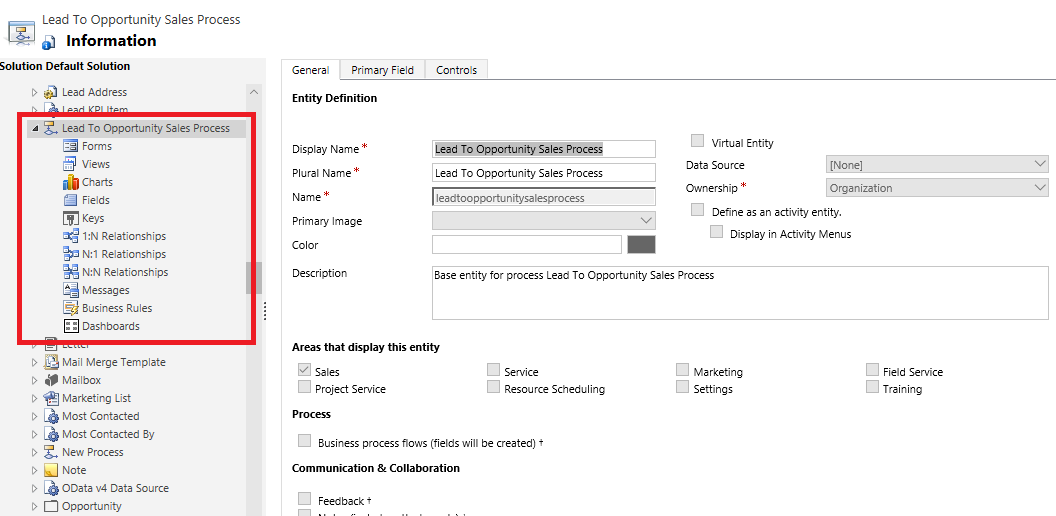
Varsayılan bir iş süreci akışı görünümüne erişmek için çözüm gezginini açın, Tablolar'ı genişletin > istediğiniz süreci seçin (Müşteri Adayından Fırsat Satışına Geçiş Süreci gibi), Görünümler'i ve ardından istediğiniz görünümü seçin.
Etkin Fırsat Satışı İşlemi görünümü gibi, grafik olarak görüntüleyebileceğiniz çeşitli varsayılan görünümler vardır.
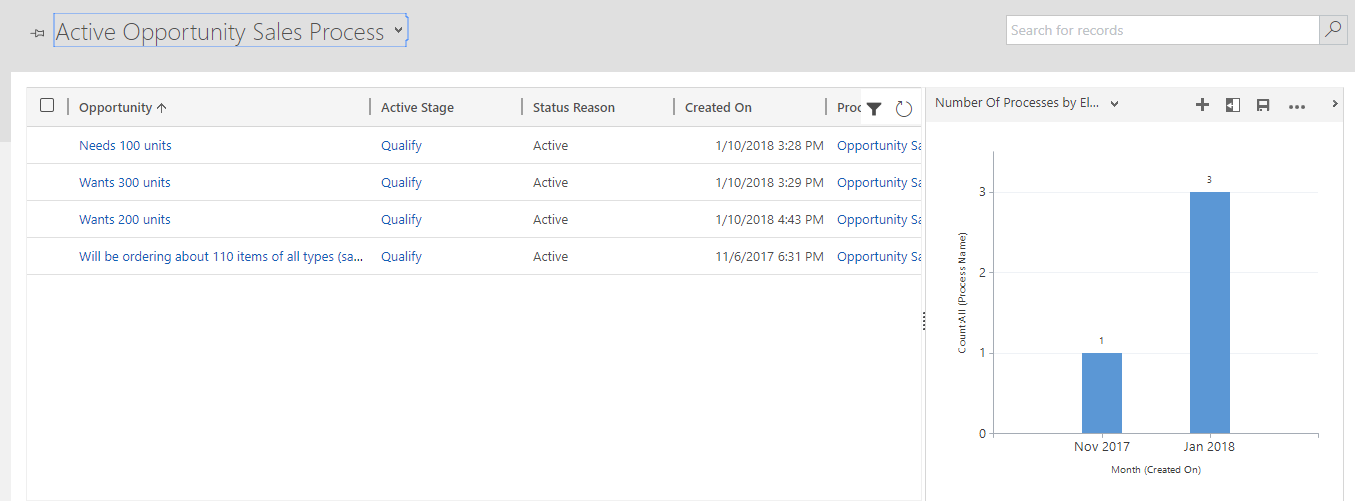
Bir iş akışından, iş süreci akış tablosuyla etkileşime girme
Bir iş akışından, iş süreci akış tablolarıyla da etkileşime girebilirsiniz. Örneğin, Fırsat tablosu satırındaki bir sütun güncelleştirildiğinde, Etkin Aşama'yı değiştirmek için İş Süreci Akışı tablo satırı için bir iş akışı oluşturabilirsiniz. Bunun nasıl yapılacağı hakkında daha fazla bilgi için, bkz. İş akışlarını kullanarak iş süreci akış aşamalarını otomatikleştirme.
İş süreci akışlarını çevrimdışı çalıştırma
Aşağıdaki koşullara uyulursa iş süreci akışlarını çevrimdışı çalıştırabilirsiniz:
- İş süreci akışı bir Power Apps uygulamasından kullanılır.
- Power Apps uygulaması, çevrimdışı kullanım için etkinleştirilmiştir.
- İş süreci akışının tek bir tablosu var.
Özel olarak, Power Apps uygulaması çevrimdışı olduğunda iş süreci akışında kullanılabilen üç komut vardır:
- Sonraki aşama
- Önceki aşama
- Etkin aşama ayarlayın.
İş süreci akış aşamasındaki arama sütunu
Son satırlar, birleşik arabirimdeki bir arama sütununda görülebilir. En son kullanılan öğelerin aramada gösterilmesini engellemek için şu adımları izleyin:
Power Apps'te oturum açın.
Power Apps arabirimini kullanma hakkında daha fazla bilgi edinmek için Power Apps'i kullanmaya başlama bölümüne gidin.
Sağ üstten doğru ortamı seçin.
Sol gezinti bölmesinde, Diğer>Tablolar'ı seçin.
Tablonuzu arayın ve iş süreci akışı tablonuzu seçin.
Veri İfadeleri grubunda Formlar'ı seçin.
Formlar ekranında Bilgiler'i seçin.
Ağaç görünümünde arama verileri adımı seçin ve En son kullanılan öğeleri devre dışı bırak'ı işaretleyin.
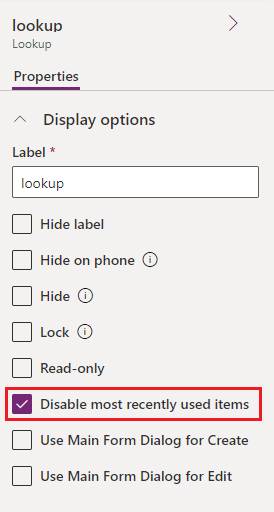
Kaydedin ve ardından yayımlayın.
İş süreci akışı tablolarını kullanma sınırlamaları
Şu anda bir iş süreci akışına dayalı tablolar için özel formlar oluşturamazsınız.
Bir çözüm, bir iş süreci akış tablosu içeriyorsa dışarı aktarmadan önce, iş süreci akış tablosunu çözüme el ile eklemeniz gerekir. Tersi durumda, iş süreci akış tablosu çözüm paketine dahil edilmez. Daha fazla bilgi için Tablo oluşturma ve düzenleme bölümüne gidin.
İşlem tablosunu model temelli bir uygulamaya eklemek sınırlı işlevlere neden olabilir. Daha fazla bilgi için İş süreci akışları oluşturma ve düzenleme bölümüne gidin.
İş süreci akışları, BPF kopyası oluşturulduğu zaman ayarlanan BPF örneğinin adını gösterir. Bu, BPF tanımında adın değiştiği anlamına gelir, yeni BPF örnekleri güncelleştirilmiş adı görüntüler, ancak eski BPF örnekleri özgün adı görüntüler. Bu aynı zamanda yerelleştirilmiş BPF tanım adlarının de üzerinde görüntüleme olmayacağı anlamına gelir.